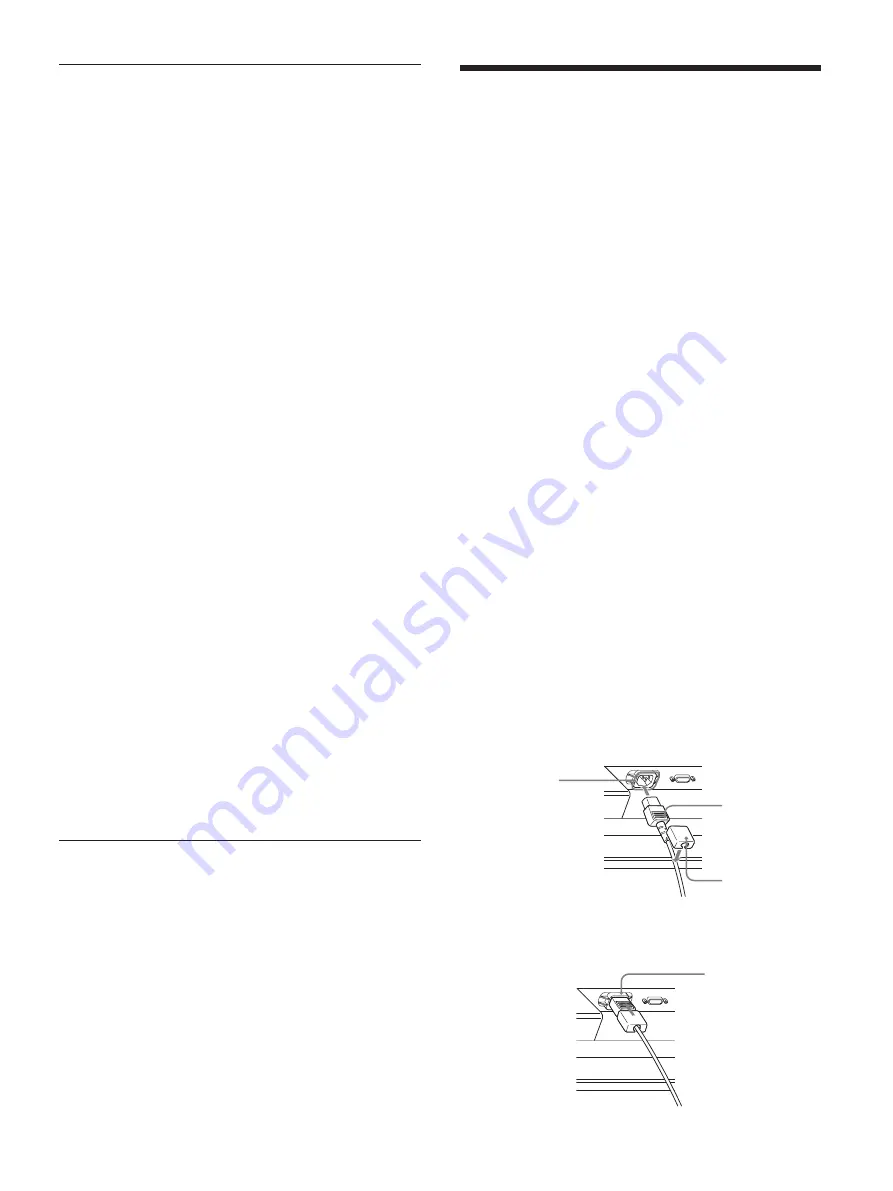
15
(ES)
Notas sobre la retención de imágenes
Si se muestran las imágenes
1
–
5
(a continuación)
durante un período de tiempo prolongado, puede
producirse una retención de la imagen (imagen
residual) en un área de la pantalla debido a las
características del panel de la pantalla de plasma. Es
posible reducir la retención de imágenes mediante los
pasos
A
–
D
.
Situaciones que pueden provocar imágenes
residuales o retención de imágenes
1
Barras negras en la parte superior e inferior que
aparecen con una fuente de vídeo panorámica
(imagen tipo buzón)
2
Barras negras a izquierda y derecha que
aparecen con una fuente de vídeo 4:3 (emisión
de TV convencional)
3
Fuentes de videojuegos
4
Visualizaciones de menú en pantalla de DVD
5
Menús en pantalla, números de canal, etc. de
equipos conectados como DSS,
decodificadores, unidades de video, etc.
Precauciones para evitar o reducir las imágenes
residuales y la retención de imágenes
A
Utilice la función automática de PROTECTOR
DE PANTALLA en movimiento.
B
Evite la visualización de números de canal,
menús en pantalla, etc. de equipos conectados
como, por ejemplo, DSS, decodificadores,
unidades de video, etc. Para borrar los números
de canal o menús en pantalla, consulte el
manual del usuario del equipo conectado.
C
Reduzca el brillo de la imagen y de la fuente de
video en el modo ZOOM PANORÁMICO o
PANTALLA COMPLETA.
D
“INVERS. IMAG” y “CAMPO BLANCO” de
“PROTECTOR DE PANTALLA” son eficaces
para reducir imágenes residuales o fantasma. Sin
embargo, las imágenes residuales o fantasma no
pueden eliminarse por completo una vez que han
aparecido.
Notas acerca de “INVERS. IMAG” de
“ROTECTOR DE PANTALLA”
Si la imagen visualizada aparece como el negativo de
una película, es posible que “INVERS. IMAG” de
“PROTECTOR DE PANTALLA” esté ajustado en
“AUTO” u “ENCENDER”. Para volver a la imagen
normal, seleccione “APAGAR” o restablezca la hora
especificada en “AUTO”.
INVERS. IMAG invierte los colores de la imagen
(ejemplo: de blanco a negro, de negro a blanco) y corrige
la retención de imágenes (imagen residual) con la
imagen de la pantalla activada. Durante la inversión de
imágenes, la imagen tiene un aspecto similar al negativo
de una película. No se trata de un fallo de
funcionamiento.
Portaenchufe
de ca
Toma
ca IN
Cable de
alimentación
de ca
Cubierta de la
toma ca IN
Precaución / Conexiones
Conexiones
Antes de comenzar
• En primer lugar, compruebe que ha desactivado la
alimentación de todos los equipos.
• Emplee cables de conexión adecuados al equipo que
va a conectar.
• Los conectores de cable deben insertarse por
completo en las tomas. Una conexión floja puede
producir zumbidos y otros ruidos.
• Para desconectar el cable, tire del enchufe, nunca del
propio cable.
• Consulte el manual de instrucciones del equipo que
vaya a conectar.
• Inserte el enchufe firmemente en la toma ca IN.
• Utilice uno de los dos portaenchufes de ca
(suministrados) que mejor fije el enchufe de ca.
Conexión de los altavoces
Podrá disfrutar de un visionado de mayor calidad
conectando los altavoces (SS-SP42FW, no
suministrados). Asegúrese de que ha conectado los
altavoces correctamente. Si desea obtener más
información acerca de cómo conectar los altavoces,
consulte el manual de instrucciones que se suministra
con éstos.
Para obtener información sobre cómo pasar los cables de
los altavoces, consulte “Uso de los portacables”, en la
página 16 (ES).
Conexión del cable de alimentación
de ca
1
Enchufe el cable de alimentación de ca en la toma
ca IN. A continuación, conecte el portaenchufe de
ca (suministrado) al cable de alimentación de ca.
2
Deslice el portaenchufe de ca sobre el cable hasta
que se conecte a la cubierta de la toma ca IN.
















































